MongoDB一般安装
1.首先到官网(http://www.mongodb.org/downloads )下载合适的安装包,目前的最新版本为2.6
安装包有zip和msi格式的,这里推荐下载zip格式的,msi的其实也就是进行了下解压缩而已,而且安装时不让选择安装路径,默认安装到C:\Program Files\MongoDB 2.6 Standard 目录,根据自己的系统选择32位或64位的

我本人电脑是win8系统64位,下载64位的zip包,下载完成后解压缩到D:\MongoDB目录

创建数据库目录D:\MongoDB\data,接下来打开命令行窗口,切换到D:\MongoDB\bin 目录执行如下命令:
其中 --dbpath是指定数据库存放目录,这里要注意有两个 "-"
mongod --dbpath D:\MongoDB\data
这是命令行窗口会打印一些启动信息,最后一行显示为如下信息时表示启动成功了
2014-04-23T10:38:48.391+0800 [initandlisten] waiting for connections on port 27017
这是在浏览器输入http://localhost:27017/可以看到显示信息为
It looks like you are trying to access MongoDB over HTTP on the native driver port.
具体截图如下:


到此mongodb算是安装完了,比想象中简单了太多哈
MongoDB安装为Windows服务
将mongodb安装为windows服务非常简单只需要在上面执行的命令行后添加 --install即可
mongod --dbpath D:\MongoDB\data --install
按照正常的剧情,应该服务就安装成功了,但是很不幸,出现下面提示
--install has to be used with --logpath
按照提示,我们需要指定log目录,所以我们创建log目录D:\MongoDB\logs 然后重新执行命令
mongod --dbpath D:\MongoDB\data --logpath=D:\MongoDB\logs\mongodb.log --logappend
但是提示还是没有指定日志路径,几经折腾发现这是2.6版本的一个bug,将会在下一个版本修复,然后我们有两个选择,一个选择是使用上一个版本2.4.9,另一个选择是先用2.4.9版本安装成功服务,然后在升级到2.6(肿么升级?直接用2.6版本替换掉对应2.4.9版本的文件),那我们还有其他的选择吗,答案当然是肯定的,使用sc命令创建服务,使用net start启动服务
sc create MongoDB binPath= "D:\MongoDB\bin\mongod.exe --service --dbpath D:\MongoDB\data --logpath=D:\MongoDB\logs\mongodb.log --logappend"
net start MongoDB

MongoDB配置文件
很遗憾,官方下载的安装包里面没有默认的配置文件,若想使用配置文件只能自己建一个了,另外个人也推荐使用配置文件来管理MongoDB的配置,使用配置文件配置数据库文件、日志文件以及其它的一些配置都一目了然
解压安装包到D:\MongoDB
建立数据库目录 D:\MongoDB\data
建立日志目录 D:\MongoDB\logs
建立配置文件目录 D:\MongoDB\etc
建立配置文件 D:\MongoDB\etc\mongodb.conf
dbpath=D:\MongoDB\data #数据库路径 logpath=D:\MongoDB\logs\mongodb.log #日志输出文件路径 logappend=true #错误日志采用追加模式,配置这个选项后mongodb的日志会追加到现有的日志文件,而不是从新创建一个新文件 journal=true #启用日志文件,默认启用 quiet=true #这个选项可以过滤掉一些无用的日志信息,若需要调试使用请设置为false port=27017 #端口号 默认为27017
这里仅指定了几个常用项,更多详细配置请参考官方文档 http://docs.mongodb.org/manual/reference/configuration-options/
注:以上目录是博主自己建立的目录,官方并没有对配置文件路径做出规范,全凭个人喜好来决定
配置文件和相关目录建好后使用如下方式启动MongoDB
- 普通启动
mongod --config D:\MongoDB\etc\mongodb.conf
- 安装为Windows服务
注:2.6版 这种方式在win7、win8 64位版无法安装成功,其他系统未测试
mongod --config D:\MongoDB\etc\mongodb.conf --install
- 使用SC安装为Windows服务
sc create MongoDB binPath= "D:\MongoDB\bin\mongod.exe --service --config=D:\MongoDB\etc\mongodb.conf"
这里需要注意下当指定了日志文件后,无论使用配置文件指定还是在命令行指定,日志就都会输出到指定的日志文件去了,在命令行界面将看不到任何日志输出
附注:
2.6版无法安装windows服务BUG链接 https://jira.mongodb.org/browse/SERVER-13515
MongoDB官网:http://www.mongodb.org/
windows安装MongoDB与错误1053解决办法
安装MongoDB
到http://www.mongodb.org/的下载页找到windows 32位的安装程序,实际是一个绿色的程序。本文以mongodb-win32-i386-1.6.0.zip 为例。
配置运行MongoDB
将下载下来的mongodb压缩包解压缩到目标目录,比如D:/mongodb ,先打开cmd命令行,输入:
| 代码如下 | 复制代码 |
| d:/mongodb/bin>mongod.exe –dbpath d:/mongodb/db | |
这里的d:/mongodb 目录下没有db文件夹需要自己建立一个,此时mongod 进程运行起来,再打开一个cmd窗口,输入:
| 代码如下 | 复制代码 |
| d:/mongodb/bin/mongo.exe | |
进入mongodb命令模式
| 代码如下 | 复制代码 |
| MongoDB Shell Version:1.6.0 | |
可以预先看一下数据库状况,默认会有admin,local 两个数据库。
>
| 代码如下 | 复制代码 |
| use testdb ;打开数据库,没有的话立即建一个 > db.myc.find() ;检索所有记录 > show collections ;显示所有 collection 名字 | |
系统使用
help 是帮助命令,随时可以运行以查看命令提示。
配置MongDB服务
为了避免每次打开cmd窗口启动MongoDB,可以注册为服务,cmd命令为:
| 代码如下 | 复制代码 |
| d:/mongodb/bin/mongod.exe -dbpath d:/mongodb/db -logpath d:/mongodb/log -install | |
此命令虽然可以注册上windows service 服务,但是我却遇到了无法启动的问题,提示:“错误1053 ,服务没有及时响应启动或控制请求”。郁闷之余想到了以VBS文件调用bat批处理来实现隐藏cmd命令后台运行。
首先建立bat文件:
| 代码如下 | 复制代码 |
| mongo-start.bat 内容d:/mongodb/bin/mongod.exe -dbpath=d:/mongodb/db -logpath=d:/mongodb/log mongo-stop.bat 内容 taskkill /f /t /im mongod.exe | |
然后建立vbs文件:
| 代码如下 | 复制代码 |
| mongo-start.vbs: mongo-stop.vbs: | |
这样启动、停止MongoDB可以调用vbs文件,后台运行了。
安装MongoDB错误1053解决
在官网下载windows安装包mongodb-win32-i386-2.4.0.zip:http://www.mongodb.org/downloads
解压到D盘:D:/mongoDB,在mongoDB中创建2个文件夹:data、logs,因为mongoDB运行时需要指定数据存储目
录和logs目录,它不会自动创建。
然后CMD命令行安装mongoDB到系统服务:
| 代码如下 | 复制代码 |
| >D:/mongoDB/bin/mongod.exe --bind_ip 127.0.0.1 --logpath D:/mongodb/logs/mongodb.log --logappend --dbpath "D:/mongodb/data" --directoryperdb--serviceName MongoDB--install | |
启动:>net start MongoDB
mongoVUE中collections为空,即文件树无法展开问题的解决策略.
今天安装mongodb v3.2.8后,安装了它的一个可视化工具,MongoVUE,但是在操作数据库一切正常的情况下,在MongoVUE中无法查看到collections中的文件,但是在cmd中一切操作正常,也能用find()找到刚才插入的数据。
百度了一下,换了很多关键词,找了很久没有找到对策,最后终于发现了一条,并且成功解决了这个问题。
原因是mongodb3.2版本以后默认的开启的是wiredTiger存储引擎,而之前一直使用mmavp1存储,而且两种文件不兼容。
使用wiredTiger存储引擎产生的文件是这样的:
若使用MongoVUE这个工具,需要将存储引擎改成mmavp1,将文件存储改变,这是目前我所知的方法,之后这个问题估计会得到解决
具体操作:
1、首先将存放数据的文件夹清空,例如我放在D:\MongoDB\bin\data,将data中原来wiredTiger存储的文件全部删除- 1
- 1
2、在cmd中进入mongodb所在的文件夹,例如我存放在D:\MongoDB\bin
然后再输入mongod --storageEngine mmapv1 --dbpath D:\MongoDB\bin\data,注意输入的是引号中的内容,注意其中的空格,以及最后的是数








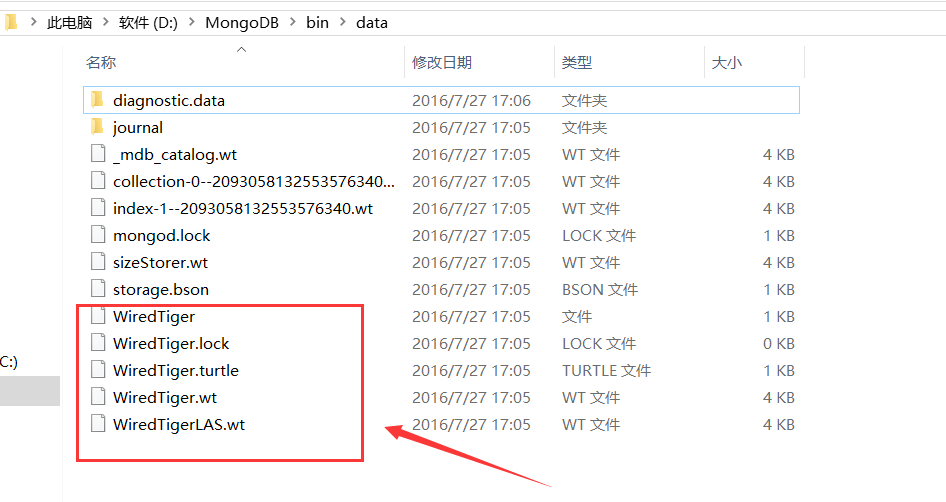














 7147
7147

 被折叠的 条评论
为什么被折叠?
被折叠的 条评论
为什么被折叠?








